將 Outlook 聯絡人與 iPhone 同步並保持更新
在領先的電子郵件服務中,Microsoft Outlook 為跨裝置管理聯絡人、行事曆和電子郵件提供了完美的協助。將這些 Outlook 聯絡人與 iPhone 同步對於保持資料最新且井然有序至關重要,尤其是在其中包含重要聯絡人的情況下。因此,本指南向您展示直接在 iPhone 上開啟 Outlook 聯絡人的最簡單方法。話不多說,請查看將 Outlook 聯絡人與 iPhone 同步的 5 種方法。
指南列表
使用 AnyRec PhoneMover 將 Outlook 聯絡人同步到 iPhone 透過 iCloud 用戶端將 Outlook 聯絡人匯入 iPhone 使用 iTunes 將 Outlook 聯絡人儲存到 iPhone 透過「設定」將 Outlook 聯絡人移至 iPhone 透過 Outlook App 取得 iPhone 聯絡人 有關 iPhone 通訊錄同步的常見問題解答將 Outlook 聯絡人與 iPhone 16 同步的終極指南
如果您希望獲得最出色的 Outlook 聯絡人與 iPhone 16 同步指南,請不要去任何地方,除了 AnyRec PhoneMover。它是您的一鍵傳輸工具,用於將基本資料同步到其他設備,例如按 Outlook、本地和 iCloud 等類別組織的聯絡人。照片、影片、訊息和音樂也包括在內!除了將 Outlook 聯絡人同步到 iPhone 之外,此 PhoneMover 還會深入掃描您的設備,然後偵測所有重複的聯絡人;現在您可以決定是否同時合併或刪除它們。

將 Outlook、iCloud 和本地聯絡人安全快速地同步到 iPhone。
提供聯絡人備份和恢復,以節省時間並確保您的聯絡人安全。
將重要資料從舊裝置傳輸到新 iPhone15/14/13。
管理和刪除重複或不需要的文件,不受 iTunes 限制。
安全下載
步驟1。準備好 USB 連接線,將 iPhone 連接到電腦。然後,啟動 AnyRec PhoneMover 開始。

第2步。前往左側的「聯絡人」按鈕,然後程式將檢查您的iPhone;等到您的聯絡人按「本地」、「iCloud」和「Outlook」分類。請選擇“Outlook”,然後選擇“匯出到裝置”按鈕以將 Outlook 聯絡人與您的 iPhone 同步。

第 3 步。之後,您可以使用介面上部的按鈕在程式中匯入和刪除聯絡人。這就是將 Outlook 聯絡人與 iPhone 同步的方法!

安全下載
如何透過 iCloud 用戶端將 Outlook 聯絡人與 iPhone 同步
Apple 強烈建議使用 iCloud 將 Outlook 聯絡人與 iPhone 同步。此方法需要您先將 Outlook 與電腦的 ICloud 同步,然後 iCloud 將 Outlook 與您的 iPhone 同步。如果準備好,請按照以下步驟透過 iCloud 將 Outlook 聯絡人與 iPhone 同步:
步驟1。在您的電腦上安裝“iCloud”,然後運行它並使用您的 Apple ID 帳戶進行簽名。
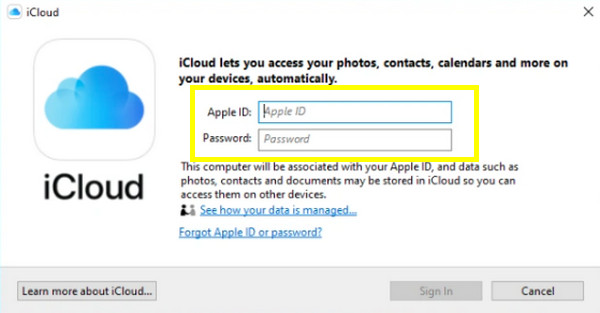
第2步。確保選取「Outlook 郵件、聯絡人、行事曆和任務」方塊。然後,按一下「套用」將 Outlook 聯絡人與 iCloud 同步。
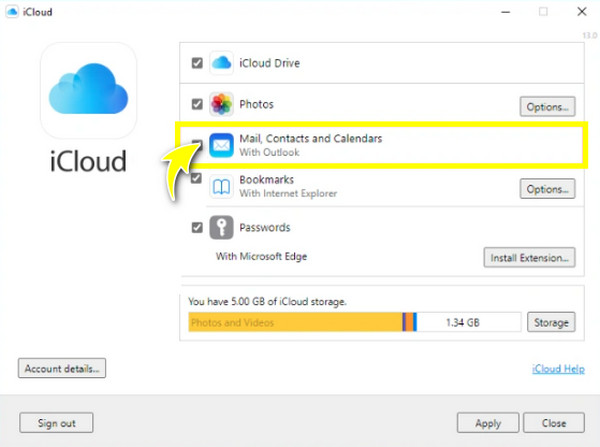
第 3 步。在 iPhone 上,開啟“設定”,輕點上面的“名稱”,然後選取“iCloud”。從那裡,請確保您已檢查“使用 iCloud 的應用程式”部分下的“聯絡人”,以將 Outlook 聯絡人與 iPhone 同步。
如何使用 iTunes 將同步 Outlook 聯絡人匯入到 iPhone
建議喜歡透過有線方式將 Outlook 聯絡人同步到 iPhone 的用戶使用此方法。使用 iTunes,您必須驗證您的聯絡人未與 iCloud 同步。另外,您還需要將 iDevice 插入計算機,然後您就可以開始了!請參閱下方將 Outlook 聯絡人與 iPhone 同步的步驟。
步驟1。在你的電腦上,打開“iTunes”,然後不要忘記將你的 iPhone 連結到它。識別後,點擊上面的“iPhone”設備按鈕。
第2步。請從左側邊欄中選擇“訊息”。然後,按一下「同步聯絡人」複選框。然後,從「同步聯絡人」旁邊的下拉清單中選擇「Outlook」。你也可以 使用 iTunes 將聯絡人從 iPhone 同步到 Mac.
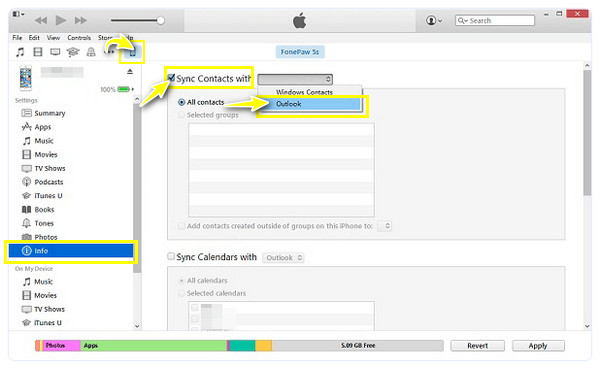
第 3 步。接下來,如果您收到有關是否願意將 Outlook 同步切換到 iPhone 同步的訊息,請選擇「切換」。最後,點擊“應用”和“完成”即可開始。
如何透過設定將 Outlook 聯絡人移至 iPhone
除了 iCloud 之外,您還可以透過「設定」將 Outlook 聯絡人與 iPhone 無線同步。在此方法中,您應該先新增您的 Microsoft Outlook 帳戶,然後才能將聯絡人和行事曆同步到您的 iPhone;操作方法如下:
步驟1。在 iPhone 的“設定”應用程式中,向下捲動至“聯絡人”,然後點擊“帳戶”。選擇「新增帳戶」選項,然後選擇「Outlook.com」。
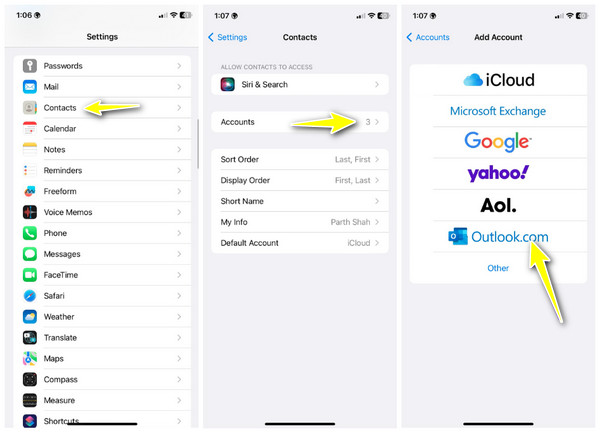
第2步。然後,使用您的 Microsoft 帳戶登入並開啟 Outlook 帳戶的「聯絡人」按鈕。
第 3 步。稍後,在「聯絡人」應用程式中查看 Outlook 聯絡人。轉到“列表”並查看那裡的聯絡人列表部分。
第 5 步。透過 Outlook App 將聯絡人與 iPhone 同步的步驟
透過 Outlook App 將聯絡人與 iPhone 同步的步驟
此外,您還可以下載並安裝 Microsoft Outlook 應用程式並將 Outlook 聯絡人與 iPhone 同步。它還提供無縫訪問,不僅可以訪問聯絡人,還可以訪問電子郵件和日曆。因此,請按照以下步驟將 Outlook 聯絡人與 iPhone 同步:
步驟1。在 iPhone 上開啟「Outlook」應用程式後,前往「個人資料」按鈕,然後點擊「設定」按鈕,即「設定」。
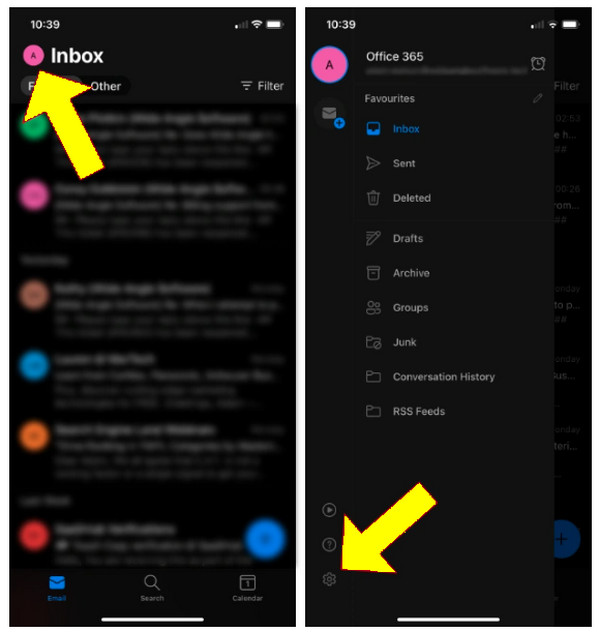
第2步。從選項中選擇您的「Outlook 帳戶」。接下來,找到“儲存聯絡人”選項並切換其開關以將其打開。
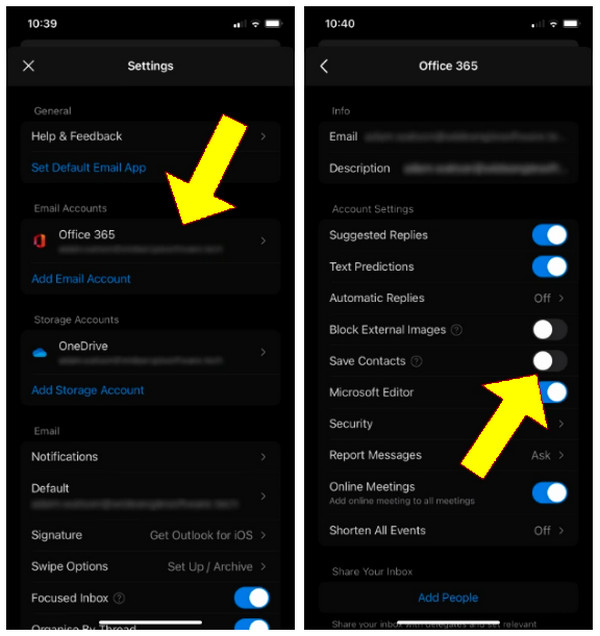
第 3 步。您將收到一則提示,要求儲存您的 Outlook 聯絡人;在此過程中,最好將 iPhone 插入電源,以便將 Outlook 聯絡人無縫同步到 iPhone。最後,點擊「儲存到我的 iPhone」。
有關如何與 iPhone 16 同步通訊錄的常見問題
-
我可以在 Outlook 中儲存 iPhone 聯絡人嗎?
是的。將 iPhone 連接到 PC 後,點擊上面的裝置。然後,在「資訊」標籤下,按一下「同步聯絡人」並從旁邊的選項中選擇「Outlook」。
-
如何與新 iPhone 16 同步通訊錄?
確保您在 iCloud 中使用相同的 Apple ID 帳戶。然後,在兩台 iDevice 上,前往“設定”,點擊上面您的姓名,然後選擇“iCloud”。使用 iCloud 在「應用程式」下找到「聯絡人」的路徑,然後啟用它。
-
同步聯絡人時可能會遇到哪些風險?
一些潛在的風險包括一旦資料從一個地方移動到另一個地方,惡意實體就有可能阻止它。還包括對原始數據的更改。
-
為什麼我無法將 Outlook 聯絡人與 iPhone 同步?
這可能是由於多種原因造成的,例如 iCloud 設定不正確、軟體錯誤或故障、因網路連線不穩定而停止同步,或您的裝置需要充電。
-
是否建議使用 iTunes 將 Outlook 聯絡人與 iPhone 同步?
雖然它可以有效地將 Outlook 聯絡人同步到 iPhone,但 iTunes 可能會更新或更改 iPhone 的某些資料(如果選擇這些資料),例如音樂、圖片等。因此,在同步之前,請先驗證它是否僅設定為聯絡人選項。
結論
這就是如何將 Outlook 聯絡人與 iPhone 16 同步。但是,如果您希望獲得簡單、無縫的同步流程, AnyRec PhoneMover 是終極工具!該程式可以傳輸 Outlook 從 Android 到 iPhone 的聯絡人 直接並連接到電腦。其目標是確保您觸手可及即可獲得必要的聯絡人。現在就嘗試一下吧!
安全下載
